Vzhledem k tomu, že každý proces (kromě prvního) v systému Linux má svého rodiče, je někdy snazší pochopit, když jsou všechny procesy zobrazeny ve stromové struktuře. Budete rádi, že existuje nástroj příkazového řádku – nazvaný pstree - který zobrazuje strom procesů.
V tomto tutoriálu probereme základy příkazu pstree pomocí několika snadno pochopitelných příkladů. Ale než to uděláme, stojí za zmínku, že všechny příklady zde byly testovány na počítači Ubuntu 16.04 LTS.
Příkaz pstree pro Linux
Jak již bylo zmíněno na začátku, příkaz pstree zobrazí strom procesů. Následuje jeho syntaxe:
pstree [options]
A zde je to, co o něm říká manuálová stránka nástroje:
pstree shows running processes as a tree. The tree is rooted at either
pid or init if pid is omitted. If a user name is specified, all
process trees rooted at processes owned by that user are shown.
pstree visually merges identical branches by putting them in square
brackets and prefixing them with the repetition count, e.g.
init-+-getty
|-getty
|-getty
`-getty
becomes
init---4*[getty]
Child threads of a process are found under the parent process and are
shown with the process name in curly braces, e.g.
icecast2---13*[{icecast2}]
If pstree is called as pstree.x11 then it will prompt the user at the
end of the line to press return and will not return until that has hap?
pened. This is useful for when pstree is run in a xterminal.
Certain kernel or mount parameters, such as the hidepid option for
procfs, will hide information for some processes. In these situations
pstree will attempt to build the tree without this information, showing
process names as question marks.
Následuje několik příkladů ve stylu otázek a odpovědí, které by vám měly poskytnout dobrou představu o tom, jak příkaz pstree funguje:
O1. Jak používat příkaz pstree?
Základní použití je jednoduché:vše, co musíte udělat, je spustit 'pstree' bez jakékoli možnosti.
pstree
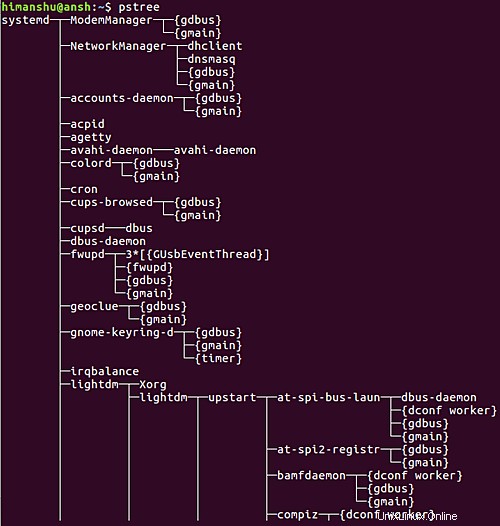
Takže můžete vidět, jak pstree vytváří na výstupu informace související s procesem.
Q2. Jak zajistit, aby pstree zahrnoval argumenty příkazového řádku také ve výstupu?
To lze provést pomocí volby příkazového řádku -a.
pstree -a
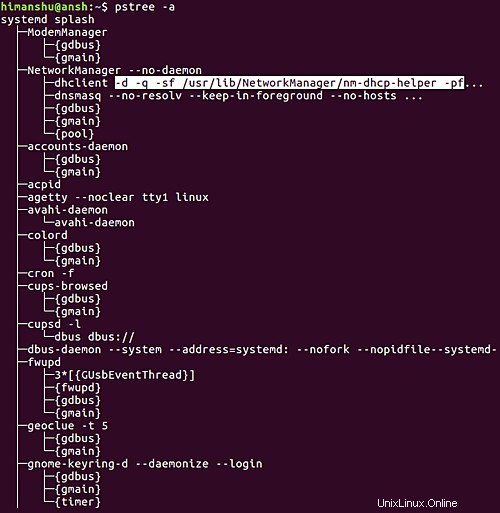
Takže můžete vidět, že příkaz pstree nyní také zobrazuje možnosti příkazového řádku pro některé procesy.
Q3. Jak donutit pstree, aby rozbalil identické podstromy ve výstupu?
Ve výchozím nastavení příkaz pstree sloučí identické větve tak, že je vloží do hranatých závorek a uvede jim počet opakování. Něco jako toto:
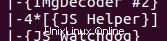
Pokud však chcete, můžete nástroj donutit, aby rozbalil identické stromy, což můžete udělat pomocí volby příkazového řádku -c.
pstree -c
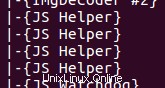
4. Jak dosáhnout toho, aby pstree zvýraznil konkrétní proces?
V případě, že chcete, aby nástroj zvýraznil konkrétní proces ve výstupu, použijte volbu -H příkazového řádku.
pstree -H [PID]
Kde PID je ID procesu, který chcete zvýraznit. Například jsem zvýraznil proces firefox v mém systému pomocí následujícího příkazu:
pstree -H 3124
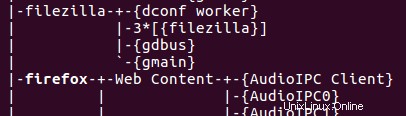
Můžete tedy vidět, že název 'firefox' je v porovnání s jinými názvy mírně zvýrazněn.
O5. Jak přimět pstree, aby na výstupu zobrazoval ID skupin procesů?
K tomu použijte volbu -g příkazového řádku.
pstree -g
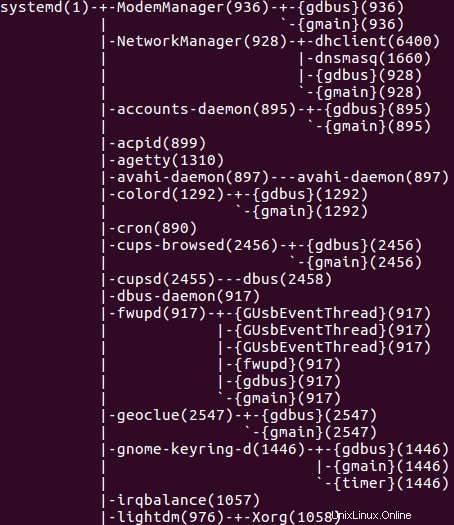
Takže můžete vidět, že ID skupin procesů jsou uvedena jako desetinná čísla v závorkách za každým názvem procesu.
O6. Jak vytvořit procesy třídění pstree založené na PID?
Ve výchozím nastavení třídí pstree procesy se stejným předkem podle názvu. Pokud však chcete, můžete mít také procesy třídění pstree podle PID, což můžete provést pomocí volby -n příkazového řádku.
pstree -n
Všimněte si, že tento typ řazení je také známý jako numerické řazení.
O7. Jak vytvořit strom procesu zobrazení pstree specifický pro uživatele?
Pokud chcete, aby pstree zobrazoval všechny stromy procesů zakořeněné v procesech vlastněných konkrétním uživatelem, pak vše, co musíte udělat, je předat jméno tohoto uživatele jako vstup do příkazu.
Například,
pstree himanshu
Takže v tomto případě byl na mém systému vytvořen následující výstup:
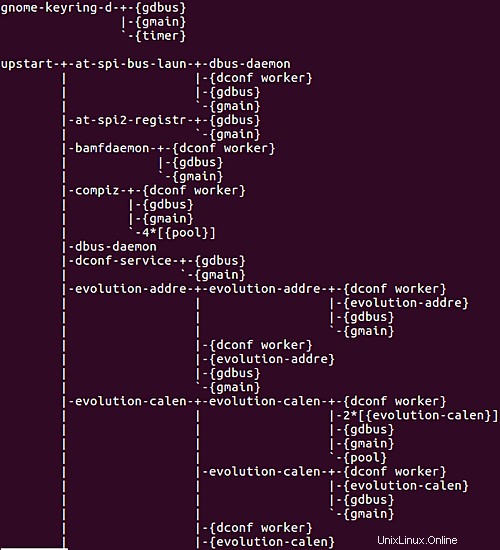
O8. Jak omezit Pstree na konkrétní proces?
Pokud chcete, aby pstree zobrazoval pouze informace o rodiči a podřízeném konkrétním procesu, použijte volbu -s.
pstree -s [PID]
Například jsem chtěl omezit výstup Pstree pouze na proces firefox v mém systému, a tak jsem provedl následující příkaz:
pstree -s 3124
A zde je výstup, který nástroj zobrazil:
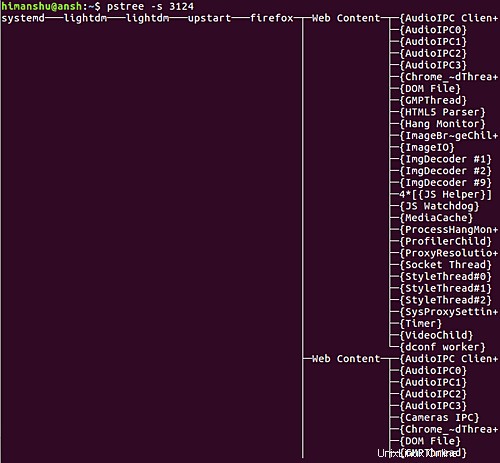
Závěr
V závislosti na druhu práce, kterou děláte, může být příkaz pstree velkou pomocí. Zde v tomto tutoriálu jsme probrali některé klíčové možnosti příkazového řádku, které tento nástroj nabízí. Pro více informací přejděte na jeho manuálovou stránku.